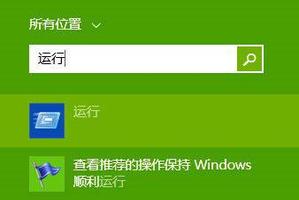Excel中自动填充用函数规避特助数字的操作方法
发布时间:2022-03-26 06:05:30
Excel的自动填充功能很高效,但有时我们不希望看到某些数字,例如我们在生成楼层、会员卡等序号的过程中,许多人不希望看到4和7这样的数字。那么如何避免呢?今天,小编就教大家在Excel中自动填充用函数规避特助数字的操作方法。
Excel中自动填充用函数规避特助数字的操作步骤:
其实,通过巧妙地利用SUBSTITUTE函数的嵌套使用,可以很好地解决这个问题。我们以实际操作来具体说明吧。我们先生成一个不带4和7的列表。
首先打开一张空白Excel表,在A1单元格中填入数字1。
接下来定位光标到A2单元格,在公式栏内输入如下公式:
=SUBSTITUTE(SUBSTITUTE(A1+1,4,5),7,8)
随后向下拖动A2单元格右下角的黑色方块填充柄,你看到什么了?是不是生成的所有数据中唯独没有4和7这两个数呢?
那么,这个神奇的SUBSTITUTE函数是如何做到排除4和7这两个数字的呢?其实只要掌握了该函数的基本参数的含义,就全明白了。
在“=SUBSTITUTE(SUBSTITUTE(A1+1,4,5),7,8)”这个由两个SUBSTITUTE函数嵌套的公式中,里边一层函数“SUBSTITUTE(A1+1,4,5)”跳过了出现数字4的单元格填充为5,而外面一层函数是在第一个函数过滤之后,再对7这个数字进行过滤并替换为8。因此,经过两重过滤之后,无论是单元格中出现4还是7,都会被函数中指定的后续数字5或8代替,于是4和7就不会再出现了。
如果再解释得明白一点,“SUBSTITUTE(A1+1,4,5)”函数的作用就是判断A1+1(也就是A2)单元格中自动填充的数据有没有4,若有就用5代替。这也就是该函数中先后出现的三个参数的含义了。
那么,将思路扩展一下,如果你不希望在号码串中出现另一个数据(比如2也不想出现),该怎么办呢?聪明的你肯定早就猜到了——在外面再包一层SUBSTITUTE函数,描述为“=SUBSTITUTE((SUBSTITUTE(A1+1,4,5),7,8)),2,3”就可以了。
学会了这个简单的例子,如果你开店当老板了,希望给你的会员发放会员卡,但知道大家都不喜欢带4和7的数字,那么如何自动生成不带4和7的“幸运会员卡”号呢?照猫画虎,只需在上述例子的基础上,修改起始会员卡号,例如设置一个2016123890的会员卡起始号,之后进行后续数据的填充,这样生成的会员卡就都是“幸运会员”卡了。
上述例子是利用了SUBSTITUTE函数对文本中字符的替换功能,作为替换功能的该函数,其实还具有一个更精细的第4选项,它可以指定替换第几次出现的字符,而不是一概替换。请看该函数的语法描述:
SUBSTITUTE(text,old_text,new_text,instance_num)
其中的参数意义如下:
Text:为需要替换其中字符的文本,或对含有文本的单元格的引用。
Old_text:为需要替换的旧文本。
New_text :用于替换 old_text 的文本。
Instance_num :为一数值,用来指定以 new_text 替换第几次出现的 old_text。如果指定了 instance_num,则只有满足要求的 old_text 被替换;否则将用 new_text 替换 Text 中出现的所有 old_text。
由此可以看出,我们在上面的两个例子中,其实只用到了该函数前三个参数,而第4个参数省略没有用。假设在上述的案例中,我们规定号码中第几次出现的4或7不能有,其余都可以有,那么,只需在函数的最后再加一个参数就可以了。注意用半角逗号隔开。
上述只是SUBSTITUTE函数应用的冰山一角,更多的使用方法还要靠你在实际应用中,灵活地与其他函数或公式组合应用了。
Excel中自动填充用函数规避特助数字的操作
猜你喜欢
- 最近有win7的用户跟小编反映说自己的电脑连接的是网络共享打印机,但是每次重启电脑之后打印机就呈现脱机状态,需要重新添加连接后才能正常使用,
- DNF也叫做地下城与勇士,是很多小伙伴一直玩的游戏,但最近不少DNF玩家在玩的时候会出现输入法打不出字的情况,那么当我们遇到这种情况的时候应
- 大家在平时使用word办公时,经常要插入图片,有时插入的图片过多导致文件特别大,电脑会反映很慢,这是就需要将图片容量大小给压缩起来了。下面随
- Excel中经常需要使用到计算绝对值函数计算绝对值,计算绝对值的函数具体该如何进行使用呢?下面是由小编分享的excel的绝对值函数用法,以供
- 要将如下红色框出表头设置成为每页表头单击文件打开页面设置选择工作表表单单击顶端标题行选项框后的图标移动鼠标到第1行,并按住鼠标左键不放拖选到
- esd文件怎么用U盘安装?esd文件作为Windows系统的文件之一,不少用户在重装系统的时候就会下载这款系统文件,那么怎么使用U盘来重装呢
- 这篇文章主要介绍了Win7、Win8.1手动增加右键菜单功能技巧,本文以记事本、QQ聊天、关机、一键截图等功能为例,讲解如何把它们添加到右键
- win7系统怎么关闭媒体中心?windows media center是微软自带的媒体中心功能,全称为视窗多媒体娱乐中心,是windows
- 我们刚刚接触ppt幻灯片的时候,都会感觉这是一个神奇的软件,可以通过设置各种动画让幻灯片更加生动,其实在ppt2019中动画主要分为进入、强
- 随着系统的不断升级,Windows 7系统正在被更多的个人和企业用户所认识,也
- 苹果笔记本双系统装win10还是win7?很多人都会觉得苹果电脑比较好,可是不习惯苹果操作系统的人来说苹果系统是非常不好用的,而且一般办公大
- Win10电脑关机后自己立即重启怎么解决?许多用户在使用完毕电脑的时候,通常都会关闭电脑。可是最近有不少的小伙伴发现自己在关闭电脑之后,电脑
- 【如何筛选】首先我们选中Excel表格中相关内容后,在数据中点击筛选,点击自动筛选;然后我们可以看到,每行都会出现三角形选项按键,点击,会依
- Win11蓝牙无法连接怎么解决?win11系统已经有很多用户在进行使用了,但是有用户发现自己的蓝牙设备无法连接电脑并使用,这很可能是驱动或者
- Windows8系统如何关闭UI中的App?也就是关闭win8系统的天气预报,3步就可以搞定,关了以后可以加快电脑运行速度,下面分享Win8
- 第一步:选取黄色部分所示数据,点击菜单栏的插入柱形图,选择二维柱形图,生成下图所示的柱形图。第二步:柱形图生成后,右键点击柱形图,选择”选择
- wps怎么禁止弹出双十二的红包广告?wps打开的时候总是弹出双十二的预热广告,该怎么办呢?下面我们就来看看详细的关闭效果,需要的朋友可以参考
- SUMIFS 函数计算一区域中符合多个指定条件的数字的和。适用版本Excel 2007+说明SUMIFS 函数计算一区域中符合多个指定条件的
- 今天小编为大家介绍如何绘制XY散点图。方法/步骤1.首先,在WPS中打开一个新的工作表,在里面输入历代离婚总数的相关数据。如图2.选中数据清
- 相信大家都有使用百度网盘这款软件,大家对它的下载速度也深有体会了。除了下载速度的问题,如果您不开通会员,也无法查看压缩包里的具体内容,这也让